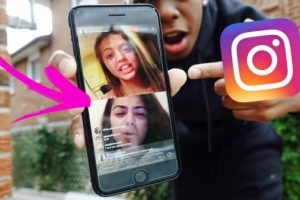Hur man ringer ett skype-konferenssamtal

När vi pratar om röst- och videosamtal online, Skype är namnet som först blinkar över våra sinnen. Det har blivit det utmärkta sättet att prata med nära och kära långt borta, ha viktiga diskussioner ansikte mot ansikte och visa och berätta när man har chattar på avstånd. För företag, förmågan att konferenssamtal är också en av de bästa funktionerna som erbjuds av applikationen. Oavsett om du vill ha en chatt med dina familjemedlemmar eller vänner, samla dina anställda för att vidarebefordra viktiga instruktioner eller vill diskutera ett projekt med dina klasskamrater, kommer du inte att bli sviken av Skype. Det bästa är att ett Skype-konferenssamtal är väldigt enkelt att ringa och även finns tillgängligt i gratisversionen av appen. ska berätta för dig hur man ringer ett Skype-konferenssamtal på olika enheter.
Bakgrund på Skype
Skype är ett telekomprogram som specialiserar sig på röst och videosamtal från en enhet till en annan. Eftersom den använder internet för att ringa, behöver användaren inte betala några extra avgifter förutom internetanslutningen. Skype erbjuder också en snabbmeddelandetjänst och användare kan byta båda video- och textmeddelanden med varandra. Oavsett om du vill dela en bild, video eller text med dina vänner kan du enkelt göra det med Skype.
Ringa ett Skype-konferenssamtal på Windows-skrivbordet
- Starta Skype genom att klicka på den blåS’-ikonen på skrivbordet. Ange ditt användarnamn och lösenord och tryck på "Logga in"-knappen. Om du inte redan har registrerat dig på Skype, klicka på `Skapa ett konto’ och registrera dig genom att ange dina nödvändiga uppgifter.
- Klicka på kontaktens namn som du vill ringa. Du kommer se din kontaktlista på den vänstra panelen i ditt Skype-fönster. Meddelandepanelen kommer att visas mitt på skärmen. Alla tidigare chattar kommer också att visas på den här meddelandepanelen.
- Överst på den här meddelandepanelen ser du ett "+"-tecken. Klicka på denna skylt och välj `Lägg till folk’.
- En ny dialogruta visas. I den här rutan måste du välja de namn som du vill lägga till i den här konversationen. När du har valt alla namn som du vill lägga till i samtalet klickar du på "Lägg till" längst ned till höger i dialogrutan. Detta kommer att slutföra ditt val.
- Klicka på "Ring"-knappen överst på din meddelandepanel. Det här kommer att starta ditt konferenssamtal. När folk svarar på ditt samtal kommer de att gå med i konferensen. Samtalet kan starta även om vissa medlemmar inte svarar på samtalet eller avvisar det. När du är klar kan du avsluta samtalet genom att trycka på den röda telefonikonen längst ned.

Ringa ett Skype-konferenssamtal på Mac-datorn
- Öppna mappen Program och starta Skype.
- Ange ditt användarnamn och lösenord och logga in på ditt konto. Om du ännu inte har registrerat dig på Skype kan du klicka på "Skapa nytt konto", ange dina uppgifter och registrera dig.
- I det övre högra hörnet hittar du enNytt samtal’-ikonen. Klicka på den här ikonen och tryck sedan på+` knapp.
- Välj de kontakter som du vill lägga till i ditt samtal. Du kan antingen välja deras namn från kontaktlistan eller ange deras telefonnummer. Om du vill ange ett telefonnummer manuellt måste du även inkludera riktnummer och landsnummer, utan bindestreck eller mellanslag. Namnen på de valda kontakterna blir grå.
- När du har valt dina önskade kontakter klickar du på den gröna telefonikonen i det övre högra hörnet. Skype kommer att försöka lägga till alla valda kontakter in i konferenssamtalet. Men om några kontakter inte svarar på samtalet eller avvisar det, fortsätter ljudkonferensen med resten av kontakterna. Om du vill starta en videokonferens måste du trycka på den gröna kameraikonen i det övre högra hörnet. Gruppsamtal för upp till 25 kontakter kan göras gratis med Skype.
Ringa ett Skype-konferenssamtal på Android
- Öppna Skype-appen på din Android smartphone. Om du inte redan har Skype-appen på din telefon kan du ladda ner den från Google Play Butik. När du har laddat ner det måste du ange dina uppgifter och skapa ett användarnamn och lösenord för att registrera dig på Skype. Om du redan har ett Skype-användarnamn och lösenord kan du snabbt logga in på din konto på Android.
- Du kommer att se ett konferenssamtal-alternativ direkt på din startskärm.
- Välj det här alternativet, markera kontaktnamnen som du vill inkludera och tryck på den gröna telefonikonen.
- När samtalet startar ser du knappen "Avsluta samtal" längst ned på skärmen. Om du startade samtalet och du avslutar samtalet kommer alla i konferenssamtalet att vara det osammanhängande. Men om någon annan person avslutar samtalet kommer bara den personen att kopplas bort och konferenssamtalet fortsätter utan den personen.

Ringa ett Skype-konferenssamtal på iPhone
Den senaste versionen av Skype introducerade ett antal tillgänglighets- och samtalsfunktioner, inklusive möjligheten till konferenssamtal med bara en knapptryckning. Nu kan du förvandla alla chatt-, ljud- eller videosamtal till ett konferenssamtal med upp till fyra personer. Du kan också lägga till eller ta bort personer från en befintlig gruppsamtal. Följ dessa steg-för-steg-instruktioner:
- När du öppnar Skype-appen på din iPhone, du kommer att se en ny samtalsknapp i navigeringsfältet längst ner.
- Ring en person som använder Skype.
- Tryck på knappen "Lägg till deltagare" som du kan se under ett video- eller röstsamtal på Skype.
- För närvarande kan du bara lägga till fyra deltagare i ett gruppljudsamtal.
Fördelar med att använda Skype för konferenssamtal
Skype-konferenssamtal är ett oumbärligt verktyg, oavsett om du använder det till personligt eller för företag syften. Om du befinner dig på en avlägsen plats och du ofta behöver kontakta din familj, vänner, kunder, anställda eller partners, kan Skype-konferenssamtal vara ett kostnadseffektivt och problemfritt sätt att göra det.
Skype-konferenssamtal ställs in med extrem lätthet och otrolig hastighet. Flera personer kan kopplas ihop på nolltid. Om du vill diskutera ett projekt med dina klasskamrater eller instruera din kollegor eller anställda om ett visst uppdrag, då kan du länka dem alla till ett Skype-konferenssamtal och leverera ditt meddelande effektivt och snabbt.
Eftersom Skype körs på internet kan du i princip ringa gratis samtal. Om du har en redan aktiverad internetanslutning kan du ställa in ett konferenssamtal utan att betala en krona. Den betalda versionen av Skype kommer dock med bättre funktioner och större tillgänglighet. Den enda oro du kan ha när det gäller betalning är hur mycket pengar du spenderar på internetdata.
Eftersom du kan prata med flera medlemmar samtidigt utan att faktiskt besöka dem, minskar du ditt koldioxidavtryck på miljön. Om du är borta från din familj kan du stanna ansluten med dina släktingar genom Skype-konferenssamtal och träffa dem ansikte mot ansikte. På grund av detta känner du sällan behov av att faktiskt besöka platsen, vilket minskar bränsleförbrukningen och föroreningarna.
Du kan ställa in ett Skype-konferenssamtal från vilken plats som helst, förutsatt att du har internetuppkoppling där. Eftersom ingen behöver resa någonstans kan konferenssamtalet göras även under udda tider. Det kommer inte att finnas några trafikstockningar som du måste möta och du kan delta i möten i endast din pyjamas.
Skype är tillgänglig 24/7 och du kan komma åt den från vilken enhet som helst, inklusive din mobiltelefon, surfplatta, bärbara dator eller dator. Allt du behöver göra är att öppna Skype och ange ditt användarnamn och lösenord för att logga in.
Om du vill läsa liknande artiklar till Hur man ringer ett Skype-konferenssamtal, vi rekommenderar att du besöker vår Internet kategori.